Annonse
Nesten hver app og tjeneste som er tilgjengelig i dag, vil at du skal registrere deg for et abonnement. Selv om dette sprer kostnader over tid i stedet for å belaste deg på en gang, er det lett å miste oversikten over abonnementene dine. Hvis du vanligvis melder deg på med mobilenheten din, lurer du kanskje på hvordan du kansellerer abonnement på en iPhone eller iPad.
Vi viser deg hvordan du kan se alle abonnementene du har registrert deg på din iPhone, og hjelpe deg med å få disse under kontroll.
Slik finner du alle abonnement på iPhone
Apple gjør det enkelt å gjennomgå alle abonnementene du har aktivt for øyeblikket gjennom din Apple ID. Her finner du abonnement på iPhone:
- Åpne innstillinger app på iPhone eller iPad.
- Trykk på navnet ditt øverst på listen.
- Trykk på på den resulterende siden abonnementer.
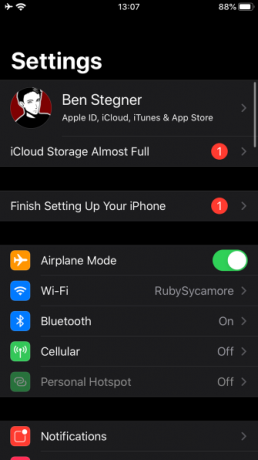
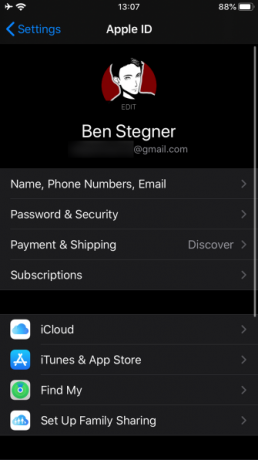
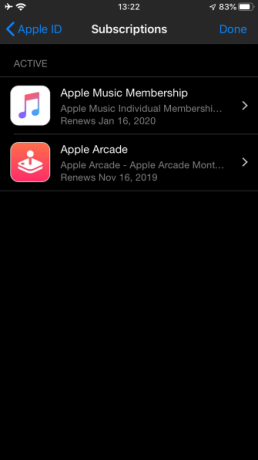
I tillegg til app-abonnementer, er denne siden også hvordan du kansellerer magasinabonnement på din iPhone. Deretter skal vi se på å håndtere dem.
Slik avbryter du abonnement på iPhone
Følg trinnene ovenfor for å få tilgang til
abonnementer side for din Apple ID. Her ser du alle abonnement som faktureres via Apple-kontoen din. Trykk på abonnementet du vil melde deg av eller endre. Hvis du bare har ett abonnement, tar denne siden deg rett til det.I eksemplet nedenfor kan du se hvordan du avbryter Apple Music. Tap Apple Music-medlemskap for å se detaljer og endre abonnementet hvis du vil. Den viser hva slags plan du har, når abonnementet fornyes, og de andre alternativene dine for å abonnere.
Du får se Avbestille abonnementet (eller Avbryt gratis prøveperiode Hvis du fremdeles er i prøveperioden) -knappen nedenfor. Trykk på dette og bekreft det for å melde deg ut av appens tjeneste.
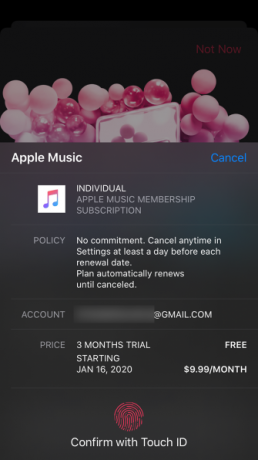
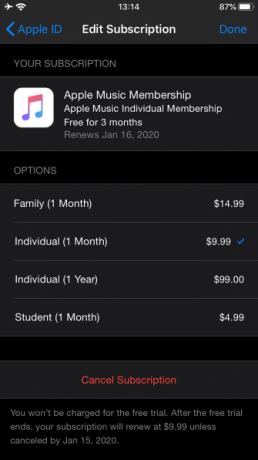
Når du kansellerer en app, lar de fleste tjenester deg fortsette å bruke dem til abonnementsperioden er utløpt. Dette er ikke tilfelle for noen gratis forsøk. Hvis du for eksempel kansellerer Apple Music-prøveperioden, mister du umiddelbart tilgang til premium-tjenesten.
Så hvis du vil bruke hele gratis prøveperioden, men ikke ønsker å bli belastet når den er over, anbefaler vi at du setter en påminnelse om å avbryte appabonnementet noen dager før det slutter.
Slik avbryter du Apple-abonnement på din Mac
Hvis du foretrekker det, kan du også si opp et appabonnement på Mac-en. Fordi Apple har delt iTunes på macOS i flere forskjellige apper, er denne funksjonaliteten nå lokalisert i App Store.
Åpne App Store på Mac-en og klikk på navnet og profilikonet ditt nederst i venstre hjørne. Velg deretter Vis informasjon øverst til høyre. Du må kanskje bekrefte Apple ID-passordet ditt for å fortsette.
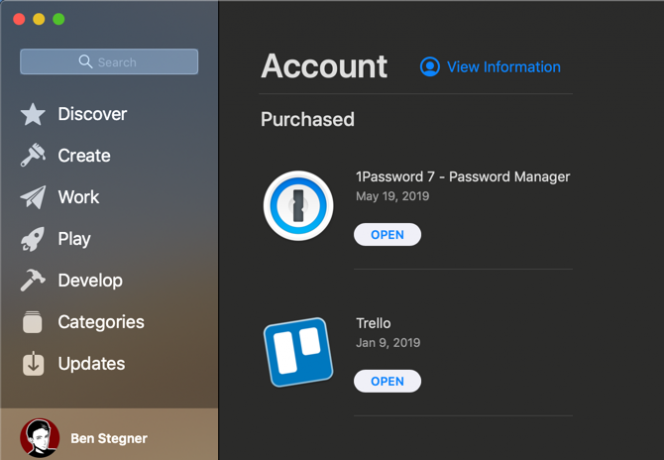
Når du ser Kontoinformasjon side, bla ned til Få til seksjon. Du får se en abonnementer oppføring med antall abonnement for øyeblikket på kontoen din; klikk Få til til høyre for dette.
Herfra ser du et veldig lignende panel som på iPhone og iPad. Dette lar deg endre eller avslutte abonnementet fra en Apple- eller tredjepart-app, så lenge du er logget inn med samme Apple ID.

Slik avbryter du iTunes-abonnement på Windows
Hvis du bruker en Windows-PC, vil du fremdeles administrere Apple-abonnementene dine via iTunes-abonnementssiden. Åpne iTunes og gå til Konto> Vis min konto. Dette fører deg til et panel som ligner på App Store Kontoinformasjon ovenfor.
Bla til bunnen og i innstillinger delen, vil du se en abonnementer linje. Klikk Få til ved siden av dette. Deretter kan du redigere eller kansellere abonnementene dine.
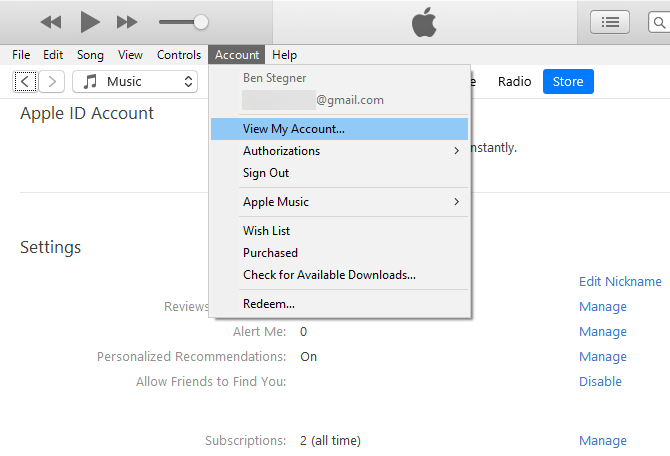
Behandle andre abonnement på din iPhone
Fant du ikke abonnementet du lette etter ved hjelp av metodene ovenfor? Du må melde deg av abonnement på en annen måte. Ovennevnte abonnementsadministrasjon gjelder bare apper du har abonnert på via Apple-ID-en din. Det vil ikke vise abonnementer du har gjort på andre enheter.
For eksempel kan det hende du har meldt deg på Spotify Premium gjennom Google Play Store på en Android-enhet, eller blitt med Netflix på selskapets nettsted. Mens du kan glede deg over disse kontoene ved å logge deg på appene på iPhone-en, har Apple ingenting med abonnementet ditt å gjøre.
Du må håndtere tjenesten direkte for å administrere abonnementet ditt. Et raskt Google-søk bør føre deg til det aktuelle nettstedet, slik at du kan logge inn og administrere abonnementet ditt.
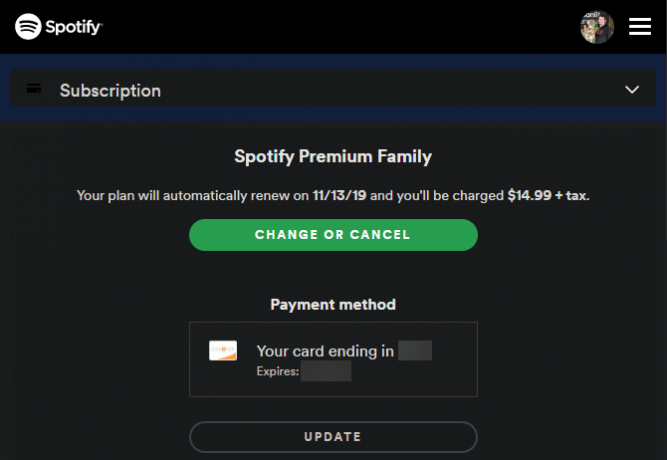
Hvis du har problemer med å spore hvor et abonnement kommer fra, sjekk kredittkortoppgaven din for å se hvem du har betalt til. Leverandører som “Apple” eller “App Store” signerer et abonnement via Apple-ID-en din, mens firmanavnet sannsynligvis vil vises for direkte abonnement. Du har kanskje også abonnert ved å bruke en tjeneste som PayPal eller Amazon Pay.
Ellers, hvis du bruker Apples familiedeling, kan et av familiemedlemmene dine ha registrert seg for et abonnement på egenhånd. Du kan ikke administrere dette fra Apple-ID-en din, så du trenger å bruke en av enhetene deres for å administrere det abonnementet. Det kan du også betale noen andre for et delbart abonnement Spar på premiumabonnement med disse 9 delbare kontoerPremium abonnementstjenester er gode, men kostnadene legger seg raskt opp. Her er 9 tjenester du kan dele for å få mest mulig ut for pengene. Les mer og trenger å snakke med dem.
Til slutt, sørg for at du ikke abonnerer på en annen Apple-ID enn den du bruker for øyeblikket.
Hvordan administrere iCloud-lagringsplanen din
Det er ett spesielt unntak når du lurer på hvordan du melder deg av en Apple-app: iCloud-lagring. Apple fakturerer deg for iCloud-planer som inkluderer mer lagring enn standard 5 GB, men dette vises ikke på de ovennevnte stedene.
I stedet, for å melde deg av iCloud-planer på iPhone, må du besøke Innstillinger> [Ditt navn]> iCloud> Administrer lagring. Trykk her Endre lagringsplan, deretter Nedgraderingsalternativer å gå tilbake til gratisplanen.
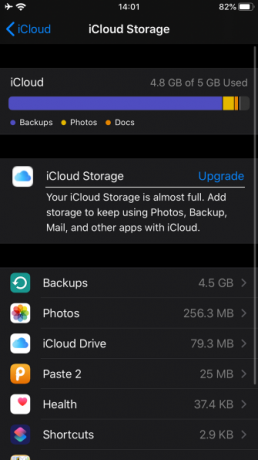
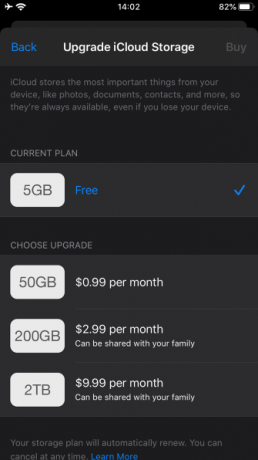
En merknad om å abonnere gjennom Apple
Vi har behandlet hvordan du melder deg ut av planer på iPhone, så du er klar til å ta kontroll over tilbakevendende kostnader.
Før vi pakker opp, bør du være klar over at det å abonnere på tjenester gjennom Apple ofte resulterer i å betale en høyere pris. Dette er fordi Apple tar 30% kutt av alle kjøp som er gjort gjennom App Store, noe som resulterer i at utviklere krever mer for å utligne den kostnaden.
For eksempel koster Spotify Premium $ 9,99 per måned normalt. Hvis du registrerer deg via iPhone-appen, betaler du imidlertid 12,99 dollar per måned i stedet. Det er ingen grunn til å gjøre dette, ettersom du får en identisk tjeneste uansett.
@jmoneyjesse Hei, Jesse. Når du registrerer deg for premium via iTunes er prisen 12,99 dollar. Du kan alltid registrere deg på nettstedet vårt i stedet for $ 9,99
- Spotify (@Spotify) 18. juni 2015
Hvis du har noen abonnement via Apple, anbefaler vi at du søker på det aktuelle selskapets nettsted for å se om du kan få det til en lavere pris.
Avbryt abonnement og spar penger
Abonnementer er en praktisk måte å få tilgang til tjenester du bruker måned til måned, men de kan lett komme ut av hånden. Det er lurt å ta noen minutter å gjennomgå abonnementene du betaler for å sikre at du ikke kaster bort penger.
For flere verktøy for å hjelpe med dette, se vår guide til å håndtere abonnementene dine på nettet Hvordan du enkelt kan administrere dine online abonnement og spare pengerVi holder ikke oversikt over abonnement på nettet som vi burde. Disse verktøyene viser hva du abonnerer på, hvor mye du bruker, og ber deg om å kansellere abonnementer du ikke lenger trenger. Les mer .
Ben er assisterende redaktør og sponset innleggssjef i MakeUseOf. Han har en B.S. i datainformasjonssystemer fra Grove City College, hvor han ble uteksaminert Cum Laude og med utmerkelser i hovedfag. Han liker å hjelpe andre og brenner for videospill som medium.

